服务电话 4000182939
- Candomore Brand Design
- We are fully committed
- to the plane design arts of China.
- 山东干将莫邪设计咨询有限公司
- 山东省济南市龙奥北路奥龙观邸别墅
- 垂询电话 4000182939
- 免费电话 4000182939
- 电子邮件 151712149@qq.com
合作媒体推荐
*****『step by step』PS达人系列教程为视觉中国独家发布,转载请注明出处,违者必究! 济南VI设计
“美国队长”是美国最著名的漫画角色之一,讲述了二战期间一个爱国的热血青年一心想参军报效祖国,却因为身体羸弱被军队淘汰。不过最后他被选中参加了一个秘密试验,在注射了超级士兵的血清后,成为拥有完美大脑和肌肉组织的超级战士,而美国队长手中那个刀枪不入的红蓝盾牌,则成为其最显著的特征。 本辑『step by step』将教大家制作这个象征英雄主义的盾牌,相信此时的你一定热血沸腾了吧~
重磅推荐:
PS达人进阶教程 volume1
PS达人进阶教程 volume2


Step 1
打开Photoshop创建一个2600*2600像素大小的文件,背景色为黑色。
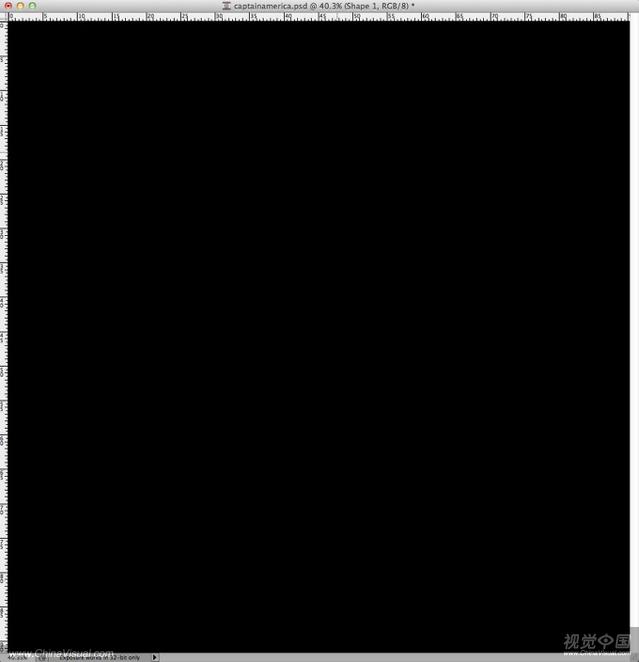
Step 2
使用椭圆工具 (U)在文件中心创建一个红色圆形,颜色数值为:#d51a37

Step 3
使用魔术棒工具(W) 选中红色圆形区域,然后在该图层上面创建一个新图层
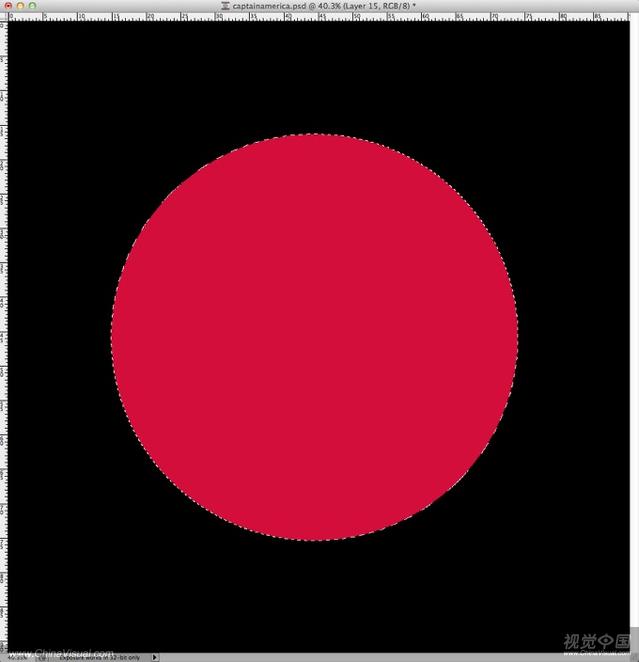
Step 4
然后使用油漆桶工具 (G)在新图层上将选取的区域填充成白色
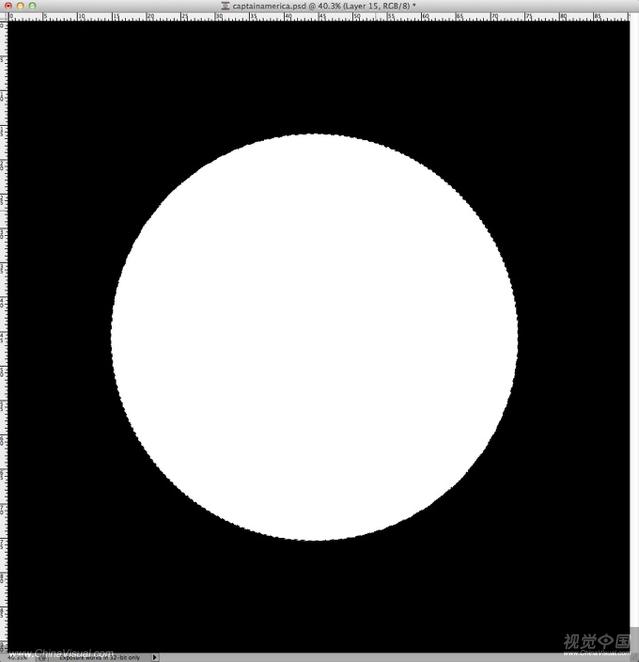
Step 5
打开滤镜>杂色>添加杂色,这个时候要确保工具栏中的前景色和背景色分别为白色和黑色,开打添加杂色对话框后,将数量设为150%,选择高斯分布并勾取单色
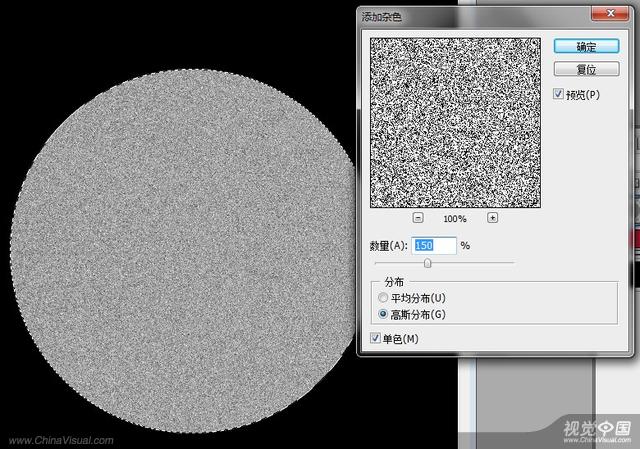
Step 6
保持选取状态,打开滤镜>模糊>径向模糊,点选旋转和最好品质。
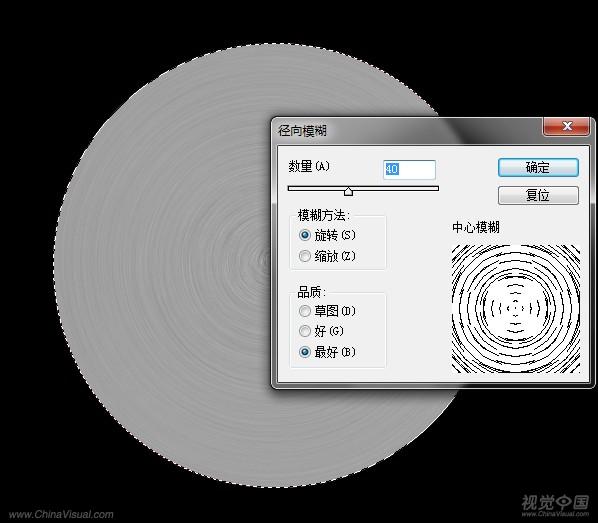
Step 7
打开图像>调整>色阶,按照下图设置参数
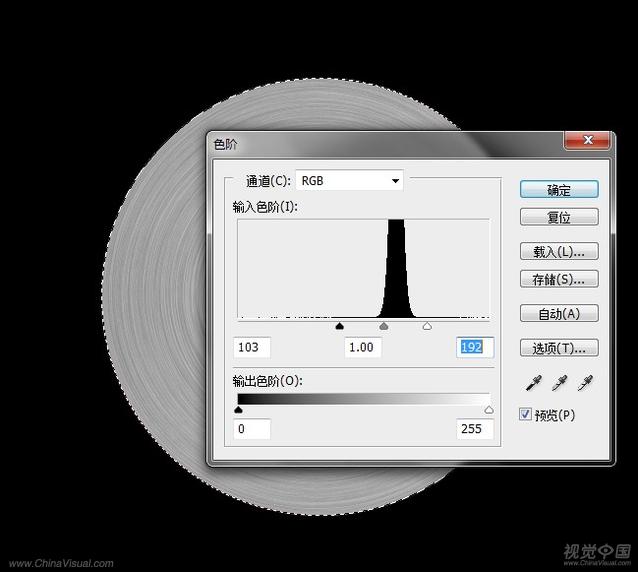
Step 8
然后将图层混合模式设为变暗
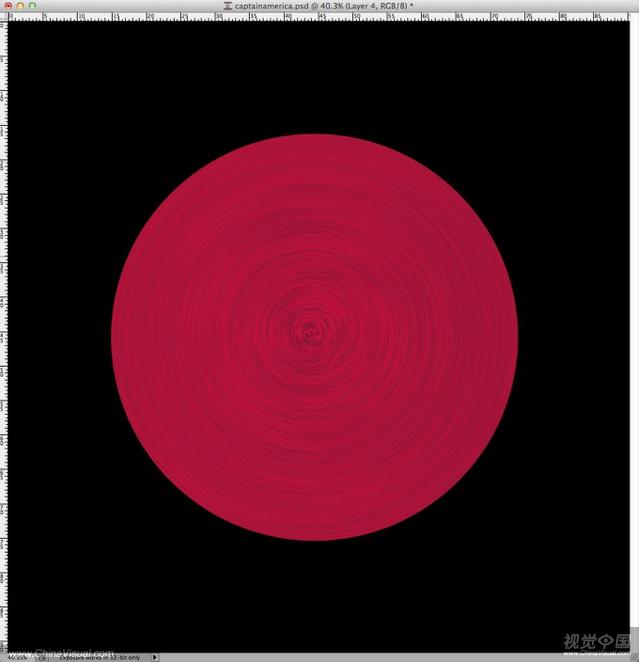
Step 9
现在重复以上的动作,再创建一个灰色的圆形,如下图:
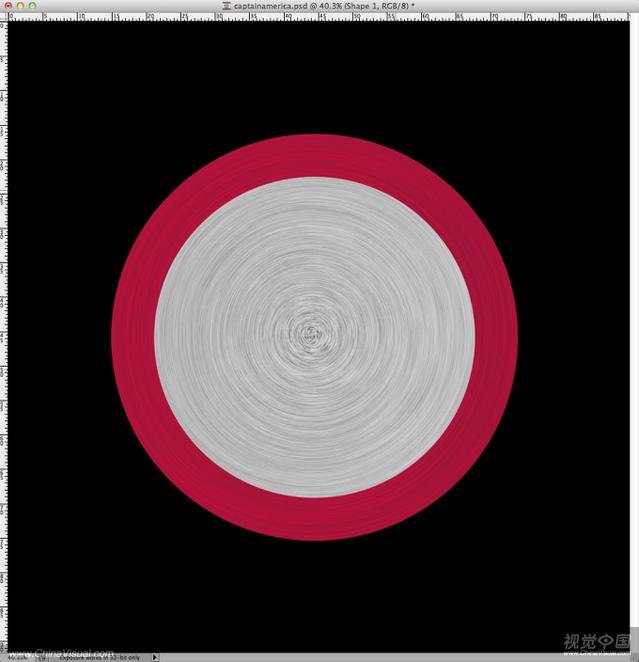
Step 10
继续重复以上动作,做出3个圆形和五角星。每一个图形都要做径向模糊的效果。

Step 11
接下来的几步我们来添加一些图层样式:(在每一个形状图层上添加同样的图层效果)
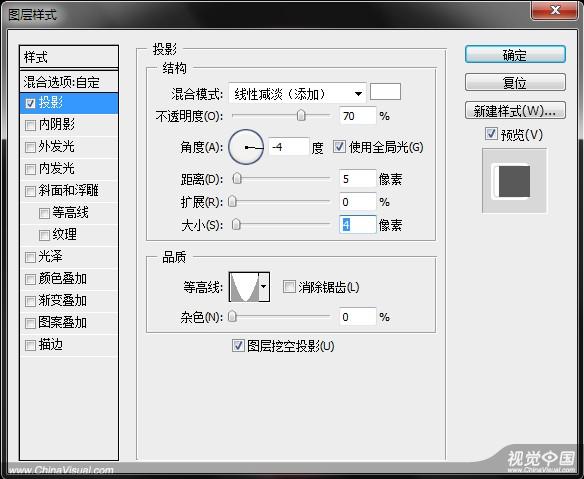
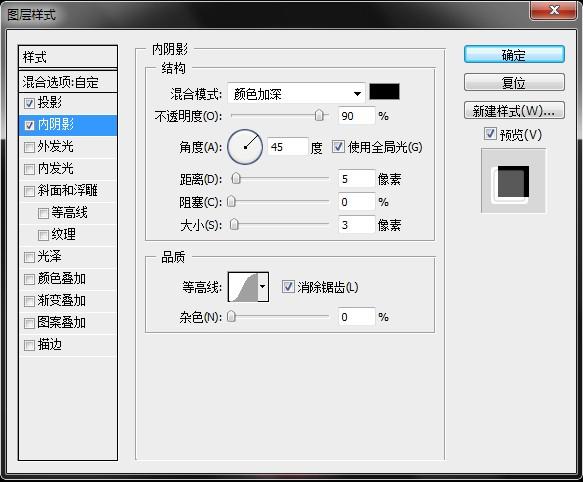
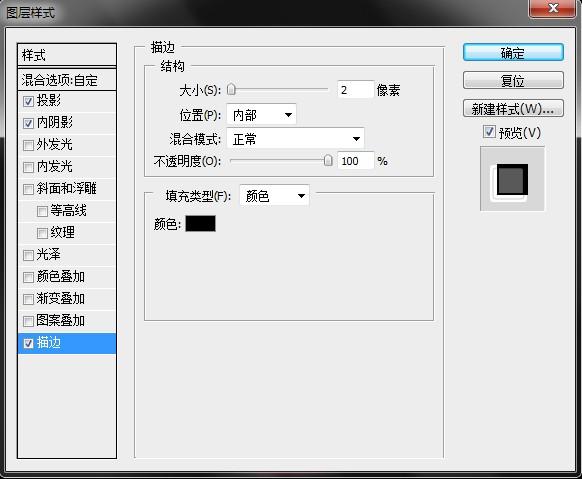
Step 12
之后得到如下效果,你可能需要根据形状大小,在数值上做些调整

Step 13
现在添加一些金属纹理,点击这里下载金属素材。
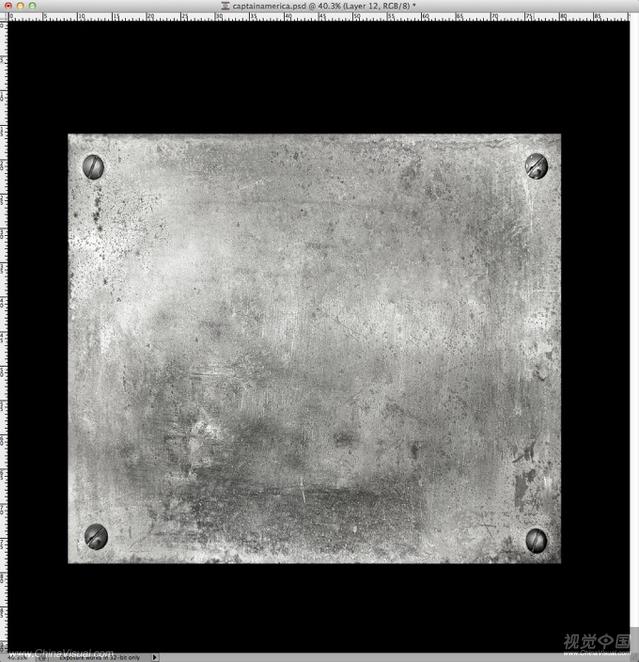
Step 14
置入纹理,然后将图层混合模式设为柔光

Step 15
置入一个新素材,点击这里下载。然后使用大尺寸的圆形柔软笔刷,使用白色在纹理图层上点一下,作为高光。
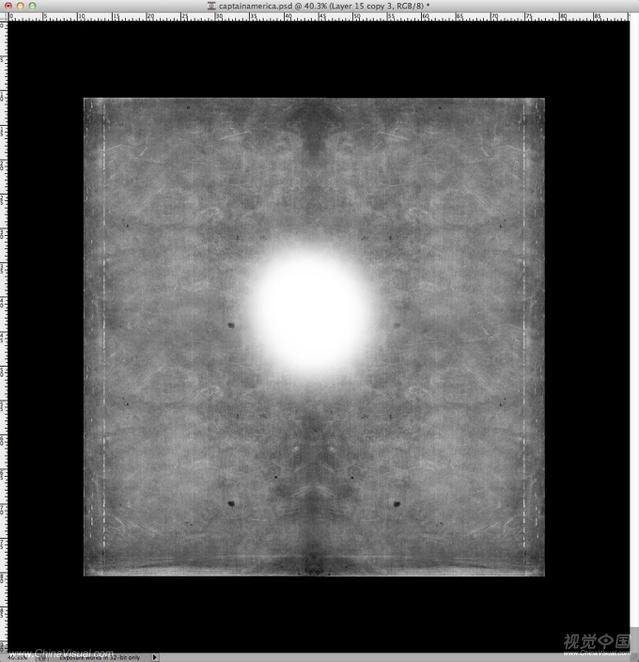
Step 16
然后将图层混合模式设为颜色加深,不透明度为30%

Step 17
创建一个新图层,使用渐变工具 (G)选择角度渐变模式,将该图层以白色和黑色做渐变填充,如下图
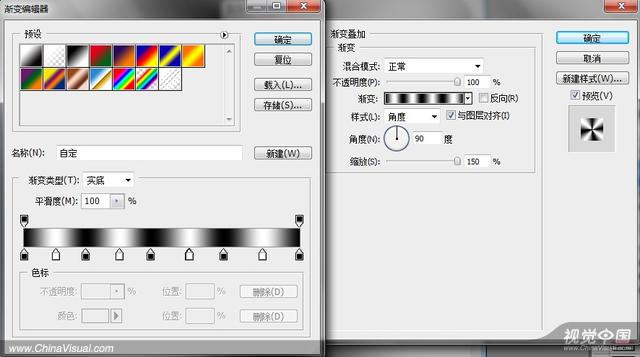
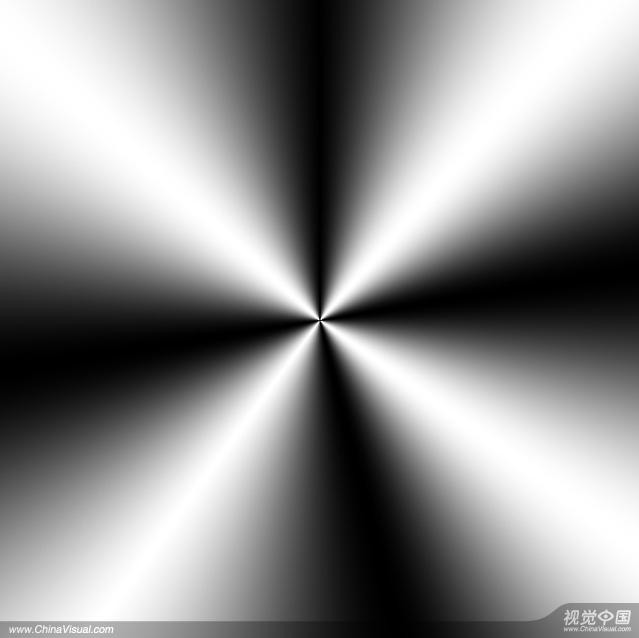
Step 18
然后将图层混合模式设为叠加,不透光明度为80%

Step 19
复制渐变图层,然后将图层混合模式改为颜色简单,不透明度为30%,然后打开图层>图层蒙版>显示全部。使用笔刷工具,选择黑色大个柔软笔刷在你想要隐藏的部分涂抹,如下图的1、2、3处。

Step 20
在所有图层上面添加一个新图层,然后选取图中圆形选区,然后打开滤镜>渲染>云彩,此时确保前景色和背景色分别为白色和黑色。

Step 21
然后将图层混合模式设为柔光,不透明度为50%
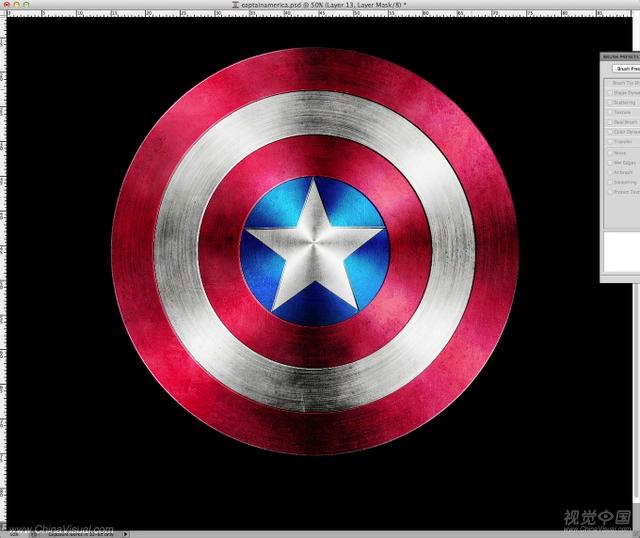
Conclusion
最后,选择所有图层并复制它们,将复制的图层合并成一个新图层(图层>合并图层)。选中这个新图层,然后打开图像>调整>去色,将图层混合模式设为柔光,不透明度为50%。到此就做完了,你会发现整个过程非常简单,只是使用基础的图层样式和工具而已。如果你有什么不明白得可在下面留言。

时间:2012-05-10 18:44:48来源:{dede:field.source/} 作者: 点击:次
- 收藏
- 打印